우리는 Mac 컴퓨터가 제대로 작동하는지 확인하기 위해 다양한 도구를 사용합니다. TechTool Pro와 같은 최적화 도구와 Viper FTP와 같은 FTP 클라이언트가 있습니다. 문제는 여러 도구를 설치한 경우 비호환성으로 인해 서로 작동하지 않는 경향이 있다는 것입니다. 그리고 당신은 원할 수 있습니다 Mac 앱 제거 자주 사용하지 않는 것. 오늘은 두 가지 방법을 소개합니다. Mac에서 TechTool Pro 제거.
도구를 사용하여 수동 및 자동 방법에 대해 이야기하겠습니다. 이러한 방식으로 Mac 컴퓨터에서 응용 프로그램을 완전히 제거하여 잔여 데이터가 남지 않도록 할 수 있습니다. 남은 파일은 영구적으로 삭제되므로 더 많은 공간을 절약할 수 있습니다.
내용 : 1부. Mac에서 TechTool Pro를 제거할 수 없는 이유는 무엇입니까?2부. Mac에서 Techtool을 제거하려면 어떻게 해야 하나요?3부. Mac에서 TechTool Pro를 완전히 제거하는 방법? 4 부. 결론
1부. Mac에서 TechTool Pro를 제거할 수 없는 이유는 무엇입니까?
Mac에서 TechTool Pro를 제거하는 데 문제가 있는 경우, 다음과 같은 몇 가지 일반적인 문제가 원인일 수 있습니다.
- TechTool Pro가 실행 중이면 macOS가 애플리케이션을 제거하지 못하게 할 수 있습니다. Activity Monitor를 열어 TechTool Pro 프로세스를 강제 종료할 수 있습니다.
- TechTool Pro를 제거하려면 관리자 권한이 필요할 수 있습니다. 따라서 관리자 계정으로 로그인했는지 확인하세요.
- TechTool Pro는 디스크 모니터링을 위한 시스템 확장 프로그램이나 모듈을 설치하는데, 이는 설치 해제를 방해할 수 있습니다. 시스템 환경 설정 > 보안 및 개인 정보 보호 > 일반을 열고 TechTool Pro가 차단된 확장 프로그램을 설치했는지 확인하세요.
- 설치가 손상된 경우, 언인스톨러가 제대로 작동하지 않을 수 있습니다. 공식 웹사이트에서 TechTool Pro의 최신 버전을 다운로드하여 다시 설치할 수 있습니다. 그런 다음 설치 프로그램 패키지에 있는 TechTool Pro와 함께 제공되는 기본 제공 언인스톨러를 사용하여 애플리케이션을 제거합니다.
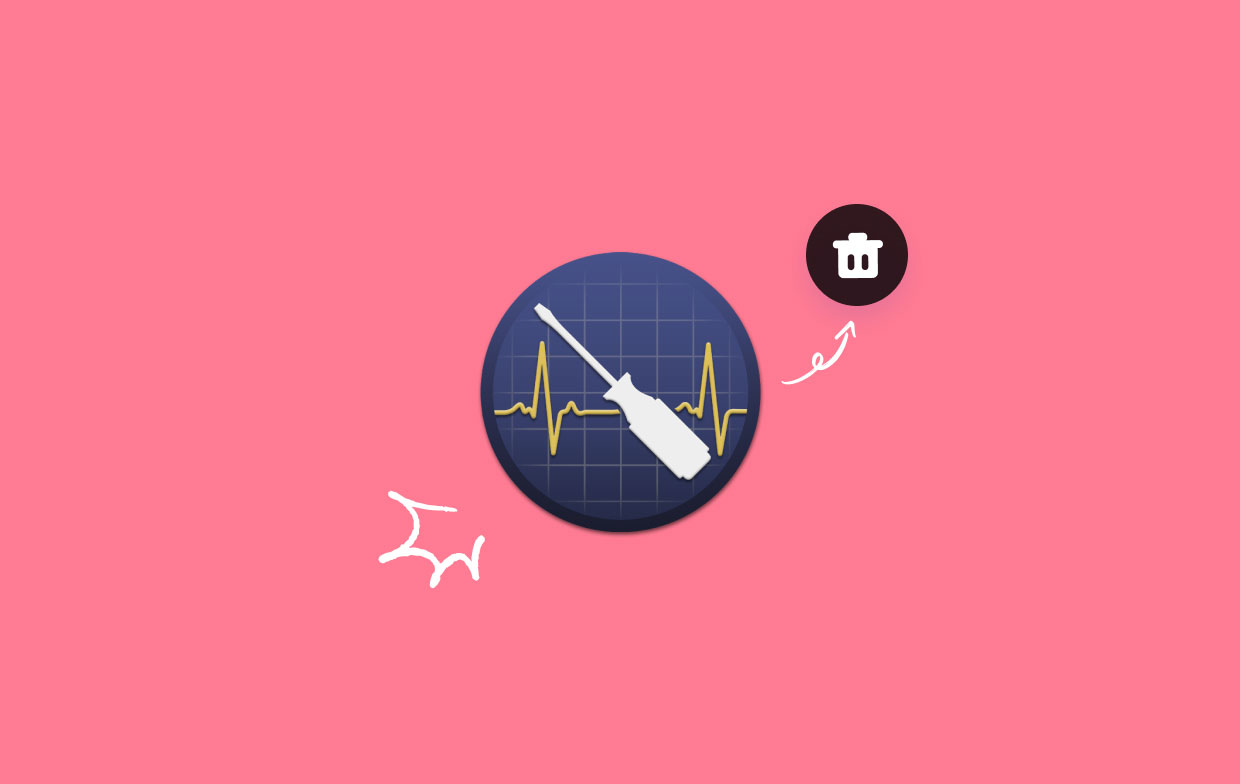
2부. Mac에서 Techtool을 제거하려면 어떻게 해야 하나요?
다음은 macOS 컴퓨터에서 TechTool Pro 응용 프로그램을 수동으로 제거하는 방법입니다. 아래 단계를 따르십시오.
- Apple 메뉴로 이동하여 강제 종료를 선택합니다. TechTool Pro 응용 프로그램을 선택하십시오. 딸깍 하는 소리 강제 종료 프로세스를 확인하기 위해 두 번.
- 열기 파인더 Dock 내의 창을 열고 다음 폴더를 선택합니다. 어플리케이션.
- TechTool Pro 아이콘을 마우스 오른쪽 버튼으로 클릭하고 휴지통으로 이동.
- 남은 파일을 삭제합니다. 딸깍 하는 소리 파인더 그런 다음 메뉴에서 이동을 선택합니다. 표시되는 드롭다운 내에서 다음을 선택합니다. 폴더로 이동. 따옴표 없이 "~/Library/"의 경로를 입력합니다. 그런 다음 Go. 기본 라이브러리 폴더가 나타납니다.
- Mac에서 TechTool Pro를 완전히 제거하려면 해당 라이브러리 폴더 내에서 아래 하위 폴더를 방문하여 TechTool Pro와 관련된 모든 파일 및 폴더를 삭제하십시오.
- 모든 관련 파일 및 폴더를 삭제합니다. 쓰레기통을 비워.
- 완전한 제거를 위해 macOS 컴퓨터를 다시 시작하십시오.
해당 하위 폴더는 다음과 같습니다.
/Application Support//Caches//Containers//Cookies//LaunchAgents//LaunchDaemons//Logs//Preferences//PreferencePanes/
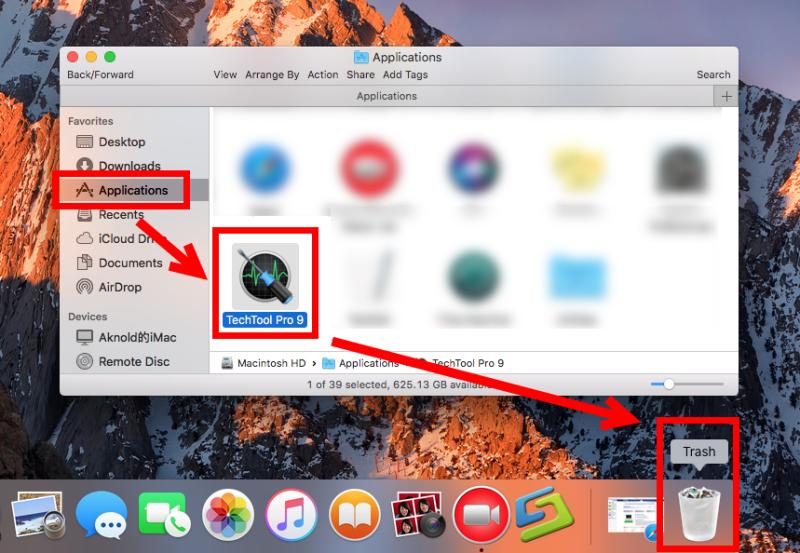
3부. Mac에서 TechTool Pro를 완전히 제거하는 방법?
iMyMac PowerMyMac Mac을 최적화하고 정리하는 데 도움이 될 수 있습니다. 몇 가지 간단한 작업만으로 MacBook 또는 iMac의 속도를 높이고, Mac의 저장 공간을 확보하고, Mac에서 최적의 성능을 보장할 수 있습니다.
PowerMyMac은 남은 것 없이 많은 종류의 앱 제거. 당신이 원하는 경우 아이튠즈 제거, Discord 또는 기타 앱에서 PowerMyMac을 사용하면 매우 빠르게 작업을 수행할 수 있습니다.
다음은 PowerMyMac의 App Uninstaller 모듈을 사용하여 Mac에서 TechTool Pro를 제거하고 나머지를 삭제하는 절차입니다.
- 설치 프로그램을 다운로드한 후 컴퓨터에 소프트웨어를 설치합니다.
- 그것을 실행하고 선택 앱 제거 프로그램 창 왼쪽에서.
- 주사
- 다음과 같이 바람직하지 않은 앱을 선택하십시오. TechTool Pro.app 클릭 CLEAN 남은 파일이 없는지 확인한 후 Mac에서 소프트웨어를 완전히 삭제합니다.

4 부. 결론
TechTool Pro를 사용하거나 TechTool Pro의 경쟁사 앱, 이제 이 튜토리얼 덕분에 Mac 컴퓨터에서 TechTool Pro를 제거하는 가장 좋은 방법을 알게 되었습니다. 그리고 이 튜토리얼은 다른 Mac 앱도 제거하도록 안내할 수 있습니다.
중요한 시스템 데이터를 지울 위험이 있으므로 프로그램을 수동으로 제거하는 것은 좋지 않습니다. 그리고 우리는 당신에게 다음을 권장합니다. Mac에서 TechTool Pro 제거 PowerMyMac을 사용합니다. 이 유틸리티는 가비지 파일을 제거하고 컴퓨터에서 애플리케이션을 제거하는 데 사용할 수 있습니다. 다양한 도구를 사용하여 컴퓨터 속도를 높일 수 있습니다.



